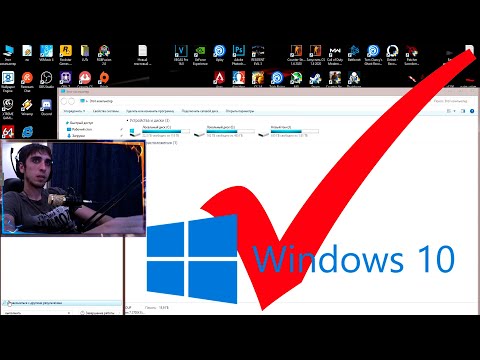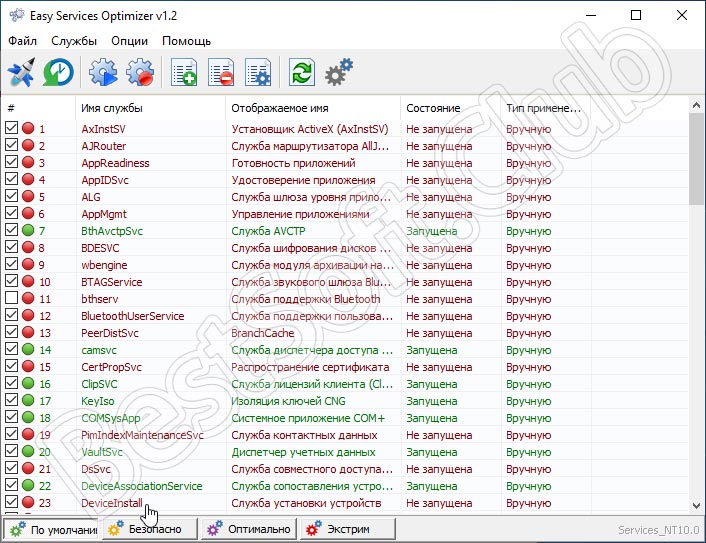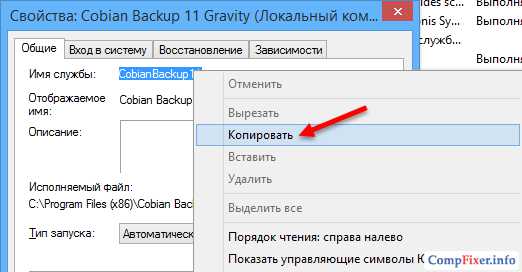Простой способ удалить службу из списка служб
В этой статье вы узнаете, как удалить ненужную службу из списка служб на вашем компьютере, следуя простым шагам.
Откройте меню Пуск и введите services.msc в поисковую строку.
Удаляем из Windows все лишнее! Выпилим хлам, повысим стабильность и скорость загрузки.
Найдите службу, которую вы хотите удалить, в списке служб.
Как удалить службу Windows 11 и Windows 10
Кликните правой кнопкой мыши на выбранную службу и выберите Свойства.
Отключение ВСЕХ ненужных служб в Windows 10 - Оптимизация Виндовс 10
В окне свойств службы выберите вкладку Общие.
Как удалить службу в Windows ac-ch.ruие службы Windows
Нажмите на кнопку Остановить, чтобы остановить службу.
Отключение ВСЕХ ненужных служб в Windows 10 - Оптимизация Windows 10
Запомните или скопируйте имя службы из поля Имя службы.
Откройте командную строку от имени администратора.
Введите команду sc delete [имя_службы] и нажмите Enter.
Какие службы отключить в Windows 10
Закройте все окна и перезагрузите компьютер.
Проверьте список служб, чтобы убедиться, что выбранная служба удалена.
Как отключить лишнее в компьютере? Отключение ненужных служб. Отключение слежки за пользователем!

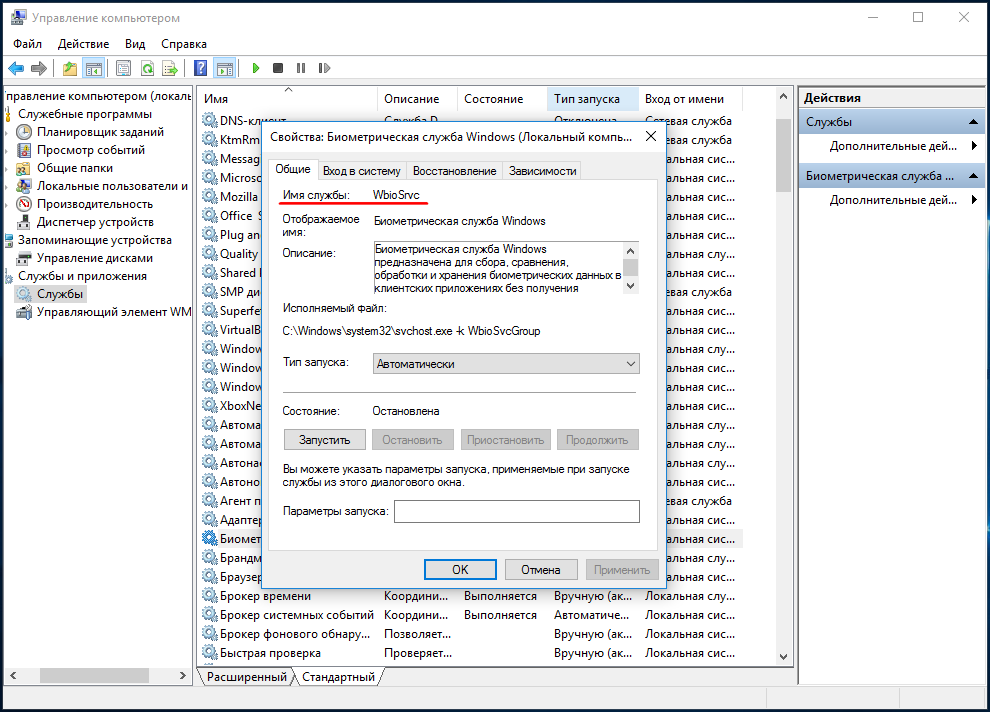

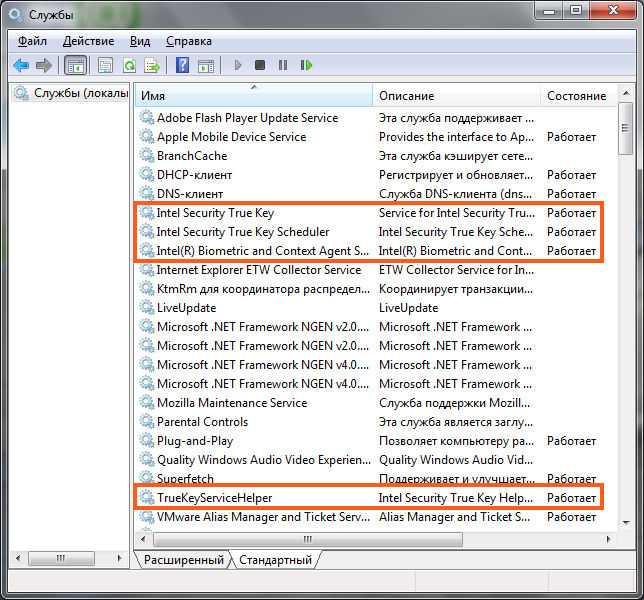
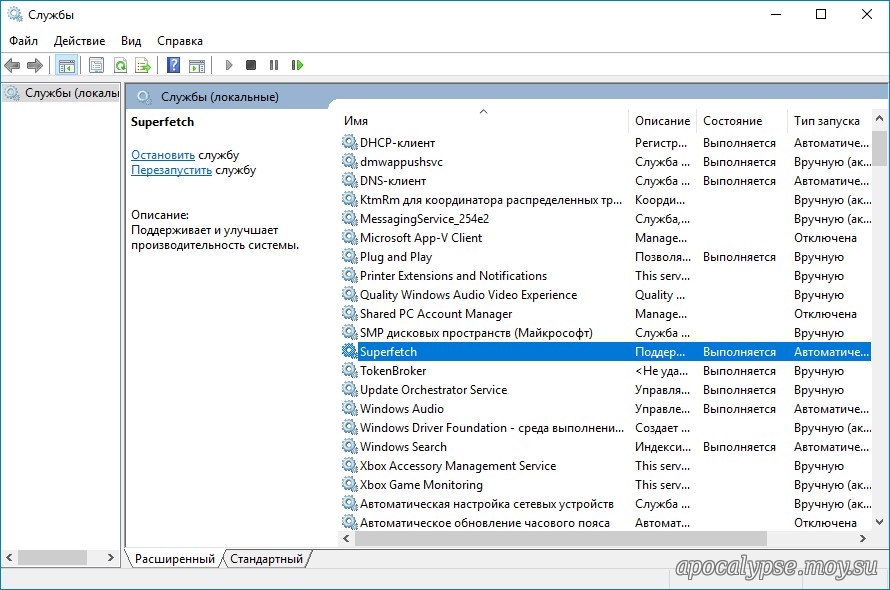

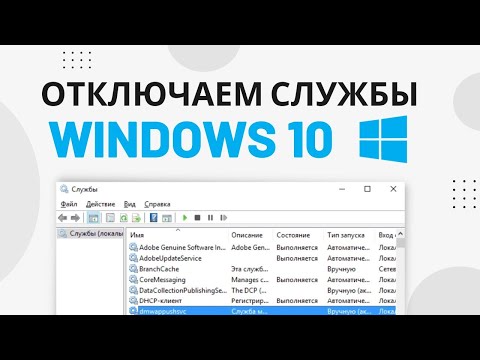
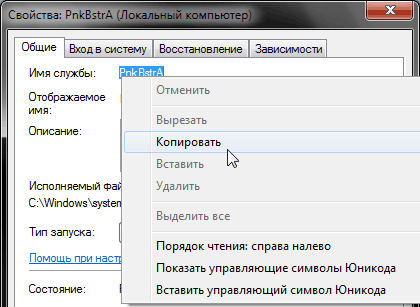
.png?1549985702978)